פרסומת
ספארי הוא דפדפן ממש טוב. זה קל, מהיר ויפה. אבל הבעיה היא: אם עברת לספארי מכרום או פיירפוקס, סביר להניח שאתה מתגעגע לכמה מתכונות חיית המחמד שלך מדפדפנים אלה - אלו שהפכו את החיים לקלים והיו כבר מזמן חלק מזרימת העבודה שלך.
@donwb אני משתמש בספארי כבר 8 חודשים, אני מתגעגע לכמה תכונות כרום אבל זה הרבה יותר טוב באנרגיה
- נונו ג'וב (@dscape) 7 באוגוסט 2015
כעת נשקול תרחיש אחר: אתה מעביר בין Chrome, Firefox וספארי על בסיס קבוע. למרות ההבדלים ביניהם, כרום ופיירפוקס כוללים מספר תכונות משותפות - תכונות שבמקרה חסר בספארי.
בשני המקרים הללו, יהיה זה נוח אם תוכל לאחסן כמה מאותם תכונות Chrome / Firefox 9 דרכים לסנכרון Firefox ו- Chrome: סימניות, סיסמאות ועודקל לעבוד עם שני דפדפנים אם אתה שומר על סנכרון הנתונים שלך. להלן כמה דרכים לגרום ל- Chrome ול- Firefox לעבוד בהרמוניה. קרא עוד לספארי, נכון? אנו נראה לך אילו תכונות אתה פחית הוסף לספארי וכיצד לגרום לזה לקרות.
1. סרגל סטטוס
אם אתה חדש בספארי, אתה עשוי לחשוב שאין בו סרגל סטטוס. זה מה שחשבתי בכל מקרה.
למעשה, לספארי יש שורת סטטוס, אך היא לא נראית כברירת מחדל כמו ב- Chrome וב- Firefox. תצטרך להפעיל את זה באמצעות דרך
תצוגה> הצג סרגל סטטוס. אתה יכול גם להחליף אותו באמצעות קיצור הדרך פקודה + /.בעוד ששורת המצב המוגדרת כברירת מחדל מציגה כתובות אתרים בסדר גמור (ומסתירה אוטומטית כשאינך זקוק לה), קבלת שורת מצב מתקדמת יותר היא רעיון נהדר. נסה סרגל סטטוס אולטימטיבי.
התוסף מוסיף סרגל סטטוס קופץ המציג לא רק כתובות אתר של דפי אינטרנט, אלא מראה גם אייקונים של סוג קובץ, גדלי קבצים, mailto: קישורים וכו '. זה אפילו מאריך כתובות אתרים מקוצרות, כך שאתה יודע בדיוק על מה אתה לוחץ לפני אתה לוחץ עליו.

לצבוט כיצד סרגל המצב האולטימטיבי נראה ומתנהג, עבור אל ספארי> העדפות… > הרחבות> סרגל מצב Ultimate.
2. חיפושים אחר מילות מפתח
היכולת ל חפש באתרים ספציפיים מתוך סרגל הכתובות של Chrome 11 טריקים מהירים להפוך למשתמש כוח סרגל הכתובות של Chromeהאם אתה רוצה להיות משתמש כוח בסרגל הכתובות ולחסוך זמן רב והקשות על מקשים? כל מה שאתה צריך זה כמה תוספות טובות וקצת ידע כיצד לשנות את הגדרות החיפוש ... קרא עוד או בר Awesome של Firefox הוא הכרחי. הוסף את היכולת הזו לספארי בעזרת אומניקי לספארי.
נניח שאתה רוצה להיות מסוגל לחפש makeuseof.com ישירות מסרגל הכתובות. לחץ תחילה על סמל סרגל הכלים של התוסף כשאתה נמצא בדף החיפוש של MakeUseOf ואז לחץ על הוסף אתר בכפתור הקופץ של התוסף.

הוסף מילת מפתח, נניח muo, בתוך ה מפתח שדה. תגלה כי Omnikey כבר איכלס את שדה ה- URL עבורך. כעת כל שעליך לעשות הוא להחליף את מילת המפתח לחיפוש בכתובת זו בטקסט זה: {לחפש}. לאחר מכן תוכל לחפש ב- MakeUseOf ישירות מסרגל הכתובות על ידי הקלדת מילת המפתח שהגדרת (muo) ואחריה שאילתת החיפוש שלך ופגיעה להיכנס.
3. פרופילים מרובים
נראה כי אין שום הרחבה שמטרתה לתקן את היעדר תמיכה מרובה בפרופילים בספארי. החדשות הטובות הן שתוכלו להשתמש בהן החלף כמתנה, מכיוון שהיא מאפשרת ליצור פרופילים מרובים כמעט לכל יישום במחשב ה- Mac.

לאחר שתוריד את SwitchUp ותפעיל אותו, תקבל הנחיה לבחור את היישום שעבורו ברצונך ליצור פרופילים מרובים. בחר Safari מתיקיית היישומים והמתן ל- SwitchUp לסיום הגדרת פרופיל ברירת המחדל.
לאחר מכן תוכל ליצור פרופילים מרובים באמצעות ה- Safari.switchUp דו שיח שנראה כך:
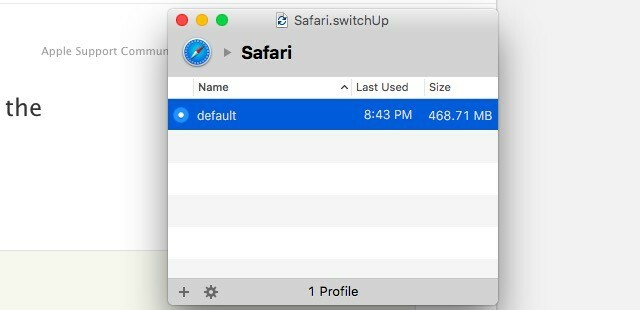
יש כאן כמה חסרונות:
- אינך יכול להשתמש ביותר מפרופיל אחד בו זמנית כמו שאתה יכול לעשות ב- Chrome וב- Firefox. משמעות הדבר היא הפסקת ספארי בכל פעם שתרצה להחליף פרופילים.
- בכל פעם שאתה עובר בין פרופילים, תראה קופץ של 5 שניות שמזכיר לך שאתה משתמש בגירסה ללא רישיון של SwitchUp.
4. פתח מחדש כרטיסיות סגורות
ב- Chrome או Firefox אתה כנראה לא נבהל כשאתה סוגר כרטיסייה בטעות, מכיוון שאתה יודע שאתה יכול להחזיר אותו אליו פקודה + משמרת + t (או Ctrl + Shift + T, אם אתה נמצא ב- Windows) או באמצעות היסטוריה> כרטיסיות שנסגרו לאחרונה.
בספארי תוכלו להכות פקודה + z להחזיר את הכרטיסייה האחרונה שנסגרה, אבל זה קשור לזה. עבור כרטיסיות שגדולות ממנה, תצטרך להשתמש בסרגל הכתובות או בסרגל היסטוריה בתפריט כדי לחפש כרטיסיות סגורות ולהחזיר אותן. זה לא אידיאלי, במיוחד כשאתה לא זוכר את כתובות האתרים שלהם. מדוע לא להתקין את Retab [No Longer Available] כדי להוסיף תכונת התחדשות לשונית לספארי?

באמצעות Retab, תוכלו להחזיר מספר בלתי מוגבל של כרטיסיות למיקומן המקורי באמצעות אותו קיצור דרך בו אתם משתמשים ב- Chrome / Firefox: פקודה + משמרת + t. זכור כי תצטרך להפעיל מחדש את Safari כדי להפעיל את התוסף לאחר התקנתו.
5. קיצורי דרך במקלדת
הרבה מה קיצורי דרך שעובדים ב- Chrome ניהול טאבים בכרום עם תכונות מובנות אלההגיע הזמן לשלוט בניהול כרטיסיות ב- Chrome. בוא נראה מה אפשרי בלי להתקין תוסף אחד. קרא עוד ו- Firefox עובדים גם בספארי. אפילו ה פקודה + 1 ל פקודה + 8 קיצורי דרך ששימשו בעבר לפתיחת קישורים 1 - 8 מהמועדפים שלך ביוסמיטי מעבירים אותך עכשיו דרך הכרטיסיות 1 - 8 באל קפיטן, ממש כמו שקורה ב- Chrome וב- Firefox. ציין זאת פקודה + 9 בספארי לוקח אותך אל הלשונית התשיעית ולא אל הלשונית הימנית ביותר כמו שקורה בשני הדפדפנים האחרים.
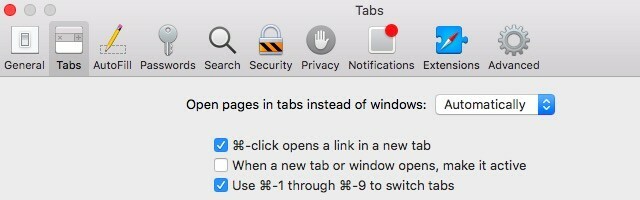
אם קבוצת קיצורי הדרך הזו לא עובדת בשבילך, עבור אל העדפות> כרטיסיות ולוודא שהתיבה שליד השתמש בפקודה - 1 עד פקודה - 9 כדי לעבור בין כרטיסיות נבחר.
עבור קיצורי הדרך הייחודיים לספארי, אנו ממליצים שבמקום לנסות ללמוד אותם, הגדר אותם כך שיתאימו לאלה ב- Chrome / Firefox באמצעות העדפות מערכת> מקלדת> קיצורי דרך> קיצורי דרך לאפליקציה.
להגדרת קיצור דרך חדש תחת ספארי ב - קיצורי דרך לאפליקציה התחל בלחיצה על הקטע "+"סימן שתמצא מתחת לרשימת קיצורי הדרך בצד ימין.

בספופופ שמופיע, בחר ספארי מה - יישום תפריט נפתח. בתוך ה כותרת תפריט: בשדה, הוסף את שם פריט התפריט או הפקודה שאליה תרצה ליצור קיצור דרך. הקפד להעתיק את הפקודה בדיוק כפי שהיא מופיעה בתפריט Safari.
בשלב הבא, הוסף משולבת מקשים מותאמת אישית בסמל קיצור מקשים: ולחץ על הוסף כפתור. ויש קיצור המקשים שלך!
6. לשונית כפולה
האם יש פטנט על פונקציית הכרטיסיות הכפולות של Chrome? אני לא בטוח מדוע ספארי לא עושה זאת גם. זה כל כך הגיוני.
- סוזן צ'למרס (@susan_chalmers) 26 באוקטובר 2015
של Chrome כפילות אפשרות בתפריט ההקשר של כרטיסייה שימושית במיוחד כאשר ברצונך לשכפל כרטיסייה במהירות. אתה יכול להעתיק פעולה זו בספארי עם צמד קיצורי הדרך הזה: פקודה + l כדי להדגיש את כתובת האתר בסרגל הכתובות, ואחריה פקודה + כניסה כדי לפתוח את הדף בכרטיסייה חדשה.
7. פיקסיקים עבור כרטיסיות
אם אתה משתמש ביוסמיטי, התקן את סטנד ספארי כדי לקבל פידבקים עבור כרטיסיות. התוסף מביא גם לכם מספר תכונות נוספות, כולל שינוי גודל הכרטיסייה, התאמות של תפריט ההקשר, ותצוגה של סרגל הצד עבור כרטיסיות. שים לב שתצטרך להתקין את SIMBL [URL שבור הוסר] כדי להתאים אישית את ספארי באמצעות סטנד ספארי.
אני רוצה לאהוב את ספארי, אבל זה דברים קטנים כמו לא להציג favicons בלשוניות, ושום דרך לא לאפשר את זה
- דילן גריפין (@dylangriffin) 28 בפברואר 2016
התקנה ושימוש במעמד ספארי על אל קפיטן אפשרי גם הוא, אבל זה כן אפשרות להתאמה אישית לא קלה אל קפיטן פירושו סיום של ערכות נושא של מק ו- tweak מערכות עמוקאם אתה רוצה להתאים אישית את ה- Mac שלך, Yosemite עשויה להיות הגרסה האחרונה של מערכת ההפעלה X שעובדת עבורך. וזה חבל. קרא עוד , הודות לתכונת האבטחה "חסרת השורש" שאפל הציגה באל קפיטן. לפחות כרטיסיות מוצמדות באל קפיטן מציגות favicons, וזה משהו.
הסתפק בתכונות מאולתרות
אם אתה חובב כרום או פיירפוקס שחושב לעבור לספארי כ"התמקמות ", ייתכן שתוכל להפתיע את עצמך. ואילו זה הוא חסר כמה תכונות שאתה רגיל אליהם, לספארי כמה תכונות מעניינות 3 דברים שהלוואי שידעתי לפני שעברתי לספארילא קל להחליף דפדפנים, אך ללא הפרעה, השגתי את עצמי לעולם של סטיב ג'ובס - iTunes, iWork, iCloud, ובאופן משמעותי - ספארי. הנה מה שהלוואי שידעתי קודם. קרא עוד משלו.
אנו מקווים שתאהב את ספארי טוב יותר לאחר שתאריך את היכולות שלה באמצעות תכונות שנאלצת להשאיר מאחור ב- Chrome / Firefox כשעשית את המעבר לספארי.
אנו מסכימים כי חלק מהאפשרויות המפורטות כאן אינן מושלמות, אך הן טובות מכלום כאשר אינך רוצה לוותר על פונקציות דפדפן מסוימות.
איזו תכונה מכרום או פיירפוקס מתגעגעת לספארי? האם מצאת דרך להוסיף אותה לספארי? אם כן, ספר לנו איך עשית זאת. אם לא, ספר לנו כיצד אתה מסתדר בלי התכונה הזו.
אקשאטה התאמן בבדיקות ידניות, אנימציה ועיצוב UX לפני שהתמקד בטכנולוגיה וכתיבה. זה הפגיש שתי פעילויות אהובות עליה - הגישה של מערכות ופשטת הז'רגון. ב- MakeUseOf, Akshata כותבת על הפקת המיטב ממכשירי Apple שלך.